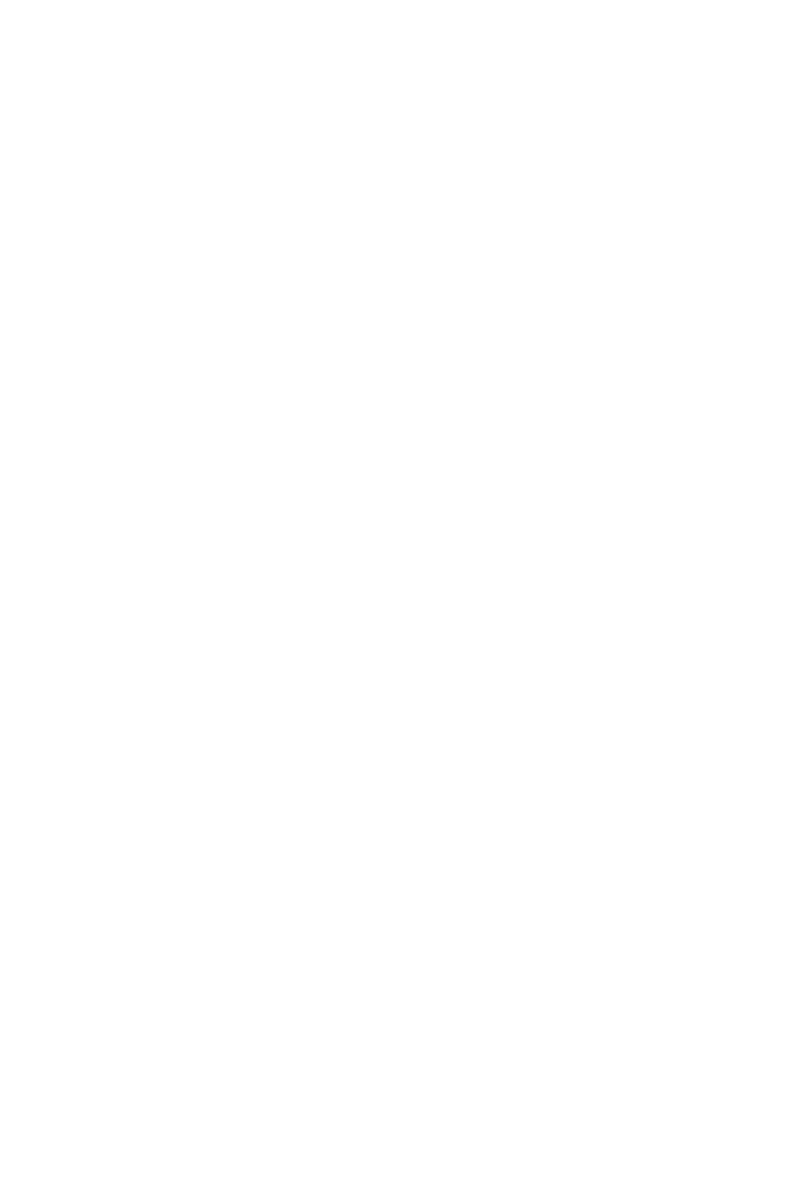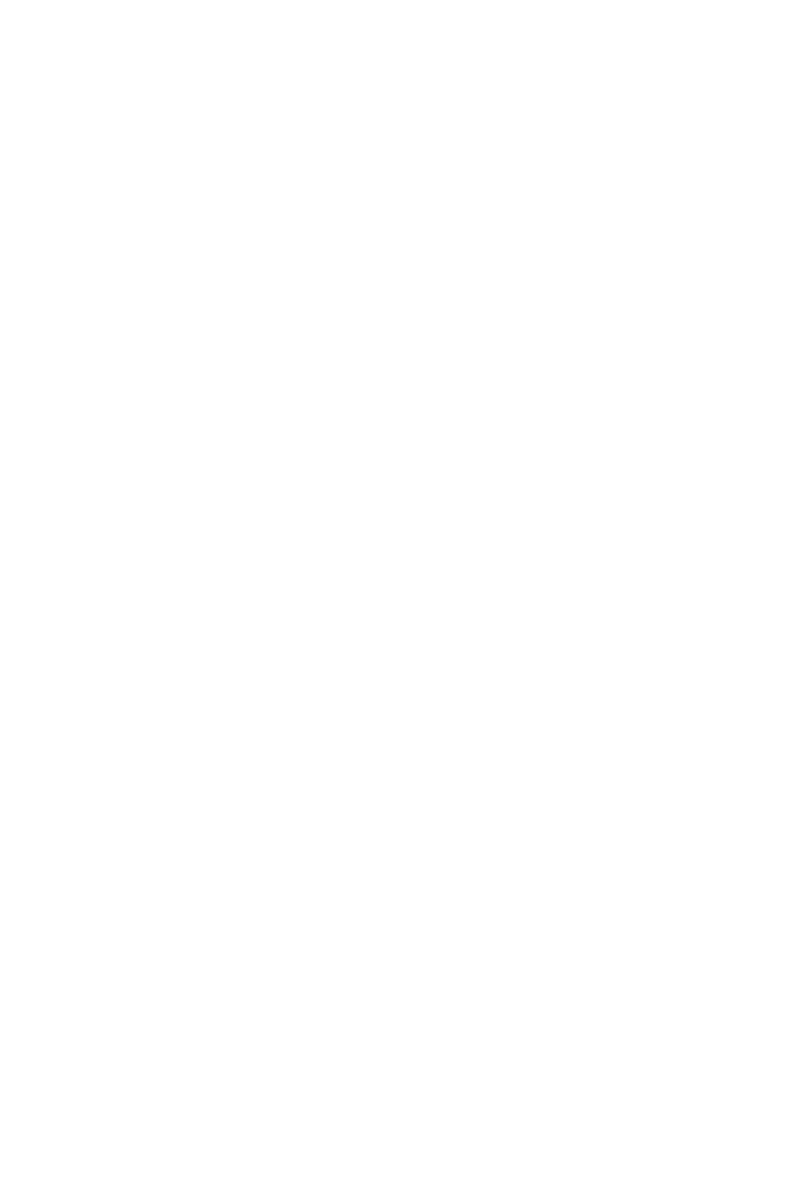
もくじ
Dual Intelligent Processors 5 ..........................................................................................4
5-Way Optimization .................................................................................................................4
TPU ....................................................................................................................................4
EPU ....................................................................................................................................7
DIGI+ Power Control ................................................................................................................8
Fan Xpert 3 ................................................................................................................................ 10
Turbo App .................................................................................................................................12
ASUS Wi-Fi GO! カード ....................................................................................................13
ASUS Wi-Fi GO! カード 仕様一覧.......................................................................................13
インストールする .....................................................................................................................14
Wi-Fi Engine ...................................................................................................................15
Wi-Fi GO! & Remote GO! ................................................................................................17
システム要件 .............................................................................................................................17
ASUSアカウント .......................................................................................................................17
Wi-Fi GO! を使用する .............................................................................................................19
Cloud GO! 22
Remote Desktop ..................................................................................................................... 23
File Transfer ..............................................................................................................................25
Remote Keyboard & Mouse ...............................................................................................26
ASUS Media Streamer ...................................................................................................26
システム要件 .............................................................................................................................26
RF Equipment Notices ...................................................................................................28